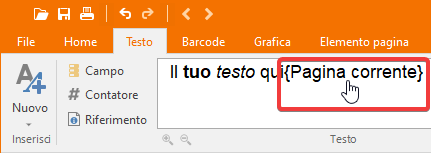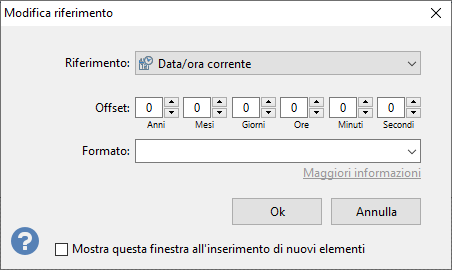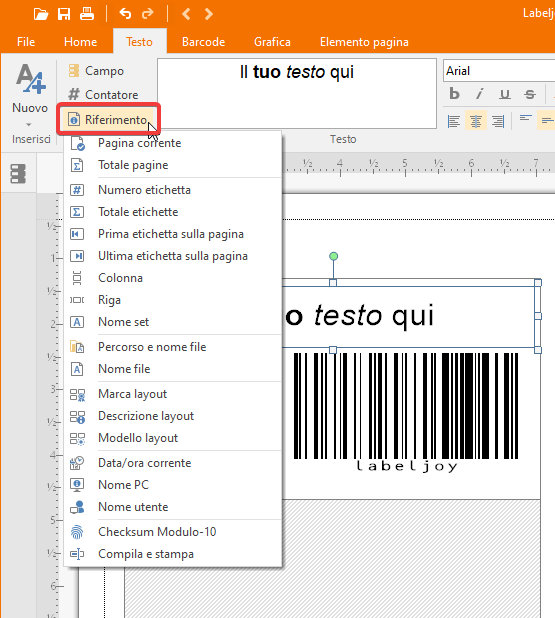 Cliccando il pulsante Riferimento, viene visualizzato un menu popup di 19 tipi di riferimento gestiti Labeljoy (14 per gli elementi pagina).
Cliccando il pulsante Riferimento, viene visualizzato un menu popup di 19 tipi di riferimento gestiti Labeljoy (14 per gli elementi pagina).
Se si seleziona un nome di riferimento, questo verrà aggiunto al testo sotto forma di un collegamento attivo.
Il collegamento di riferimento è disponibile solo nelle versioni Full, Basic o in modalità dimostrativa. |
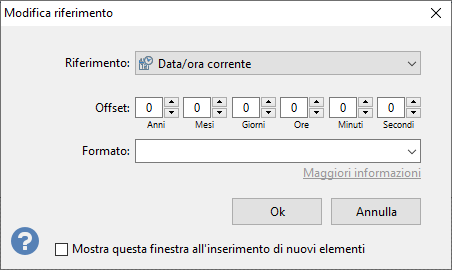
Il modulo Modifica riferimento consente di modificare le seguenti proprietà:
- Riferimento: definizione del riferimento selezionato al momento della creazione dell'elemento.
I riferimenti disponibili sono:
- Pagina corrente: mostra il numero di pagina su cui si trova l'elemento.
- Totale pagine: mostra il numero totale di pagine del lavoro corrente.
- Numero etichetta: numero dell'etichetta dall'inizio del set (questo riferimento non è disponibile per gli elementi pagina).
- Totale etichette: mostra il numero totale di etichette inclusi tutti i set.
- Prima etichetta sulla pagina: mostra il numero della prima etichetta sulla pagina. Ad esempio, se il layout corrente è composto da 24 etichette, la pagina 1 mostrerà 1, la pagina 2 mostrerà 25, la pagina 3 mostrerà 49, ecc.
- Ultima etichetta sulla pagina: mostra il numero dell'ultima etichetta sulla pagina. Nel caso di un layout da 24 etichette, la pagina 1 mostrerà 24, la pagina 2 mostrerà 48, la pagina 3 mostrerà 72 e così via.
- Colonna: colonna di layout su cui si trova l'etichetta (questo riferimento non è disponibile per gli elementi pagina).
- Riga: riga di layout su cui si trova l'etichetta (questo riferimento non è disponibile per gli elementi pagina).
- Nome set: il nome del set come inserito nella scheda Avanzate della finestra proprietà Set (questo riferimento non è disponibile per gli elementi pagina).
- Percorso e nome file: mostra il percorso e il nome del file corrente. Se il lavoro è nuovo e non è ancora stato salvato, il testo sarà vuoto.
- Nome file: il nome del file senza il percorso. Se il lavoro è nuovo e non è ancora stato salvato, il testo sarà vuoto.
- Marca Layout: marca del layout in uso, come inserito nella scheda Avanzate del modulo di gestione layout.
- Descrizione Layout: descrizione del layout in uso, come inserito nella scheda Avanzate del modulo di gestione layout.
- Modello Layout: modello del layout in uso, come inserito nella scheda Avanzate del modulo di gestione layout.
- Data/ora corrente: data e ora correnti. Usare la casella combinata Formato per personalizzare l'aspetto.
- Nome PC: Nome del PC Windows.
- Nome utente: Nome dell'utente di Windows.
- Checksum Modulo 10: aggiunge un carattere di controllo Modulo 10 alla sequenza numerica immediatamente precedente, calcolata secondo l'algoritmo EAN / UPC / GS1 Modulo 10. Ad esempio, se aggiunto subito dopo la sequenza 123456789, lo trasformerà in 1234567895 dove 5 (l'ultima cifra) è la cifra di controllo Modulo-10 corretta. Questo riferimento funziona solo se posizionato subito dopo una sequenza numerica. I caratteri non numerici ripristinano il calcolo. Ad esempio, se usato nella sequenza 12345-6789 {Checksum Modulo-10} il calcolo terrà conto solo delle cifre 6789, la sequenza numerica immediatamente precedente al riferimento.
- Compila & stampa: permette di aggiungere un campo che verrà compilato al momento della stampa, attraverso una finestra che richiederà di digitare un valore. Multipli campi compila & stampa verranno riempiti al momento della stampa attraverso un processo simile ad una operazione guidata che chiederà ogni valore. È necessario digitare specificare un titolo e una descrizione che verrà mostrata all’utente nel momento della stampa, normalmente con istruzioni sul valore da inserire. È possibile specificare se il valore è obbligatorio o no e opzionalmente, è possibile attivare l’opzione Compila una volta sola per fare in modoc he i campi con lo stesso titolo siano richieste una sola volta, utile se si desidera inserire un valore singolo ma replicato in diversi elementi, come ad esempio un testo e un barcode.
- Codice di controllo: (solo barcode) permette di aggiungere al testo codificato un carattere nell'intervallo da 0x00 a 0x1F, come ad esempio il carattere Tab e il carattere A-capo. Questo è particolarmente utile quando si vuole codificare valori multipli nei barcode 2D che saranno poi letti in campi o celle multipli, a seconda dall'applicazione di destinazione. Solo le seguenti simbologie supportano i codici di controllo: Code 39 Extended, 93 Extended, Data matrix, QR code, PDF417, Aztec.
- Offset: permette di impostare un offset per campi di tipo numerico e data/ora, agendo sul valore letto dalla sorgente dati e applicando l'offset specificato.
- Formato: formato da applicare al valore letto dalla sorgente dati (opzionale). Vedere Formati numeri e date per maggiori informazioni.
Nel caso in cui il riferimento sia il Checksum Modulo-10, il formato non viene preso in considerazione.
Se l'opzione Mostra questa finestra all'inserimento di nuovi elementi è attiva, questa finestra si aprirà automaticamente dopo aver aggiunto un nuovo riferimento.
Nota:
Il testo collegato può contenere lo stesso riferimento tante volte quanto necessario e ogni elemento può avere il proprio formato univoco, indipendente da tutte gli altri elementi dello stesso riferimento. |
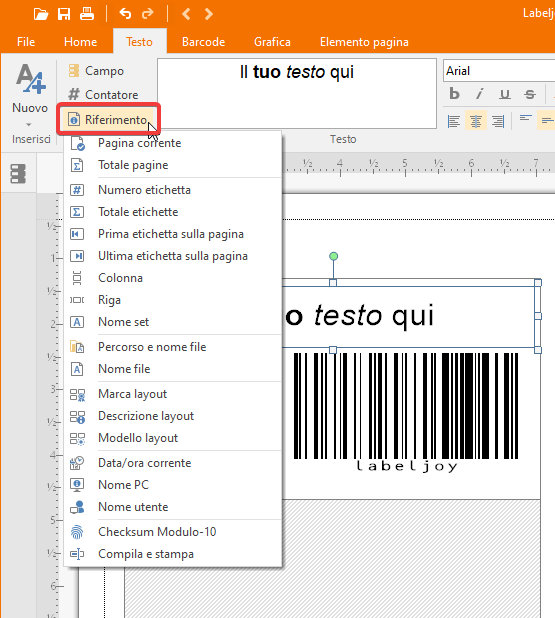 Cliccando il pulsante Riferimento, viene visualizzato un menu popup di 19 tipi di riferimento gestiti Labeljoy (14 per gli elementi pagina).
Cliccando il pulsante Riferimento, viene visualizzato un menu popup di 19 tipi di riferimento gestiti Labeljoy (14 per gli elementi pagina).